我们都知道,无论是在平日的工作还是学习当中,很多的事情或者是问题,仅靠说话或者是文字来进行表达很难说清楚意思。这就好比平日里同事之间进行开会,需要开发出一个新的软件功能,而这个功能需要实现什么样的功能,需要我们用最直观的演示才能说的明白。
而在平日的学习过程中,如果不能去学校上课时,或者是无法去培训班补习时,直接观看老师录制的在线课程或者是教学PPT,也能够让我们同样学到这堂课的知识点,不落下一门课程的知识点。
那么作为会议的演讲者或者是教学的老师,我们应该如何录制需要演讲的功能过程或者是教学PPT呢?其实很简单的,我们只需要用到WPS录屏就可以轻松的实现了。
那么如何使用WPS录屏呢?今天小编就来为大家介绍一下吧。
WPS录屏其实就是WPS软件当中的屏幕录制功能,它是一款功能强大的录屏软件,非常适合用于会议演示内容的录制、教学内容的演示录制等场景。
而WPS的屏幕录制功能,能够让用户随意地录制电脑屏幕上的任何内容,不管是全屏录制,还是区域录制,也不管是视频录制还是摄像头录制,都能够统统实现。同时,它还支持锁定窗口进行录制、录制视频编辑、计划任务录制等功能。
一、找到屏幕录制功能
那么WPS的屏幕录制功能在哪呢?找到它也是非常的容易,打开WPS软件,随便打开一个文档或表格,然后找到界面上方的【特色功能】一栏,并点击打开,打开后,我们就能够找到【屏幕录制】功能了。
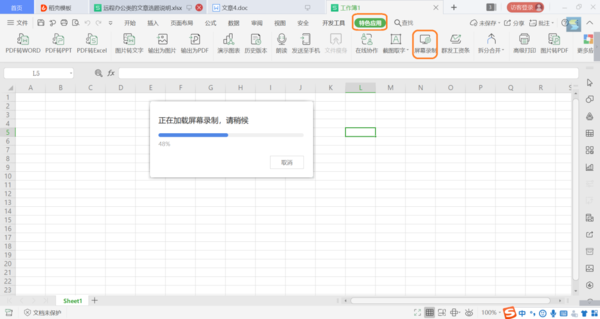
而如果我们是首次启动WPS的录屏功能的话,这时录屏功能需要进行加载,耐心等一会儿就可以了。
而当WPS的屏幕录制功能启动后,我们就可以根据自己的需求来选择【全屏】或者是【区域】进行录制了,点击右侧的【REC】按钮,倒计时3秒后,就可以开始轻松的录屏了。

二、选择屏幕录制的高级模式
WPS的屏幕录制功能提供了两种高级的录屏模式,一个是计划任务录制,另一个是锁定窗口录制。
1、计划任务录制屏幕
如果某个时间内你不在电脑旁,而此时又不想错过重要的在线会议或者是教学演示,甚至是课程直播时,你就可以使用计划任务进行视频的录制。
操作起来也是非常简单的,在界面中找到【计划任务】选项,并点击进入。

然后在界面中找到【+新建任务】,选项,并点击新建任务。

进入到新建任务的界面后,在界面中设置【开始时间】、【时长】和【停止时间】等参数,最后点击【确定】就可以了。

计划任务录制设置好以后,在计划的时间内,电脑就会开始为你录制电脑屏幕上的内容了。

2、锁定窗口进行录制
如果在录屏时,想要一直保持录制某一个应用,就可以选择【锁定窗口录制】功能。在这种模式下,只会录制该应用内的操作,就算是拖动窗口也并不会影响屏幕的录制。
操作起来也是很简单的,在界面中找到【区域】右侧的下拉按钮,然后找到【锁定窗口】选项,并点进入。

此时,电脑界面上就会出现红色区域的选择,这就是我们要进行锁定的窗口,进行选择就可以了,大小范围选择完成后,直接点击界面,界面右上角就会弹出【已锁定窗口】的提示了,此时表明程序的窗口已经锁定成功了。


3、录制屏幕注释
为了让录制屏幕的视频更加生动,也根据指导性,我们在进行屏幕的录制时,还可以点击工具栏上的【涂鸦】按钮,这样我们就可以对录制的视频,实时添加直线、文字、箭头、画笔等注释的团了,同时还能够实时使用缩放、标序、白板等功能。

三、录屏后期的编辑
屏幕录制支持视频编辑,我们在录制屏幕内容后,还能够截取视频的片段、添加文字水印或者是调整视频的倍速等,编辑完成后就可以点击导出进行保存了。

找到视频列表,然后找到需要编辑的视频文件,然后鼠标右键菜单,最后选择剪辑按钮或者是底部的编辑按钮,就可以对录屏的视频进行编辑了。

这里需要注意的是:WPS的录制屏幕功能,可以免费录制3分钟以下的视频,超过3分钟的录制时间或者是需要对视频添加水印或者是编辑的,就需要开通WPS的会员才能实现。
而除了WPS的录屏功能外,我们还可以通过金舟录屏大师这款软件来进行录屏,它是一款非常容易上手的电脑屏幕录像机软件,支持全屏、电脑摄像头、区域选择、以及分屏等各类屏幕画面录制及录音,而且还支持多种格式的输出,不仅能够满足主流视频平台的画质要求,还能够解决电脑屏幕视频录像的需求,从此录制电脑屏幕内容更加的轻松。

以上呢就是小编为大家总结的关于进行屏幕录制的功能介绍了,使用操作起来真的挺简单的,对于没使用过录屏软件的小编来说,上手都非常轻松。如果你也需要进行电脑屏幕的录制,以此来进行内容的演示的话,那不妨赶快试试我们常用的WPS软件中的屏幕录制功能吧,希望对你的学习或工作能够有所帮助。

















































































 X
X




